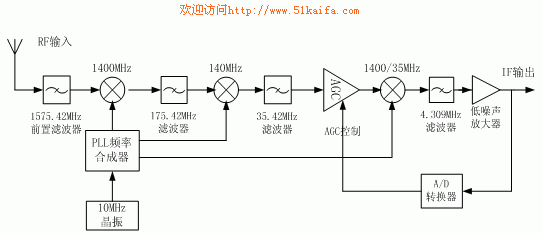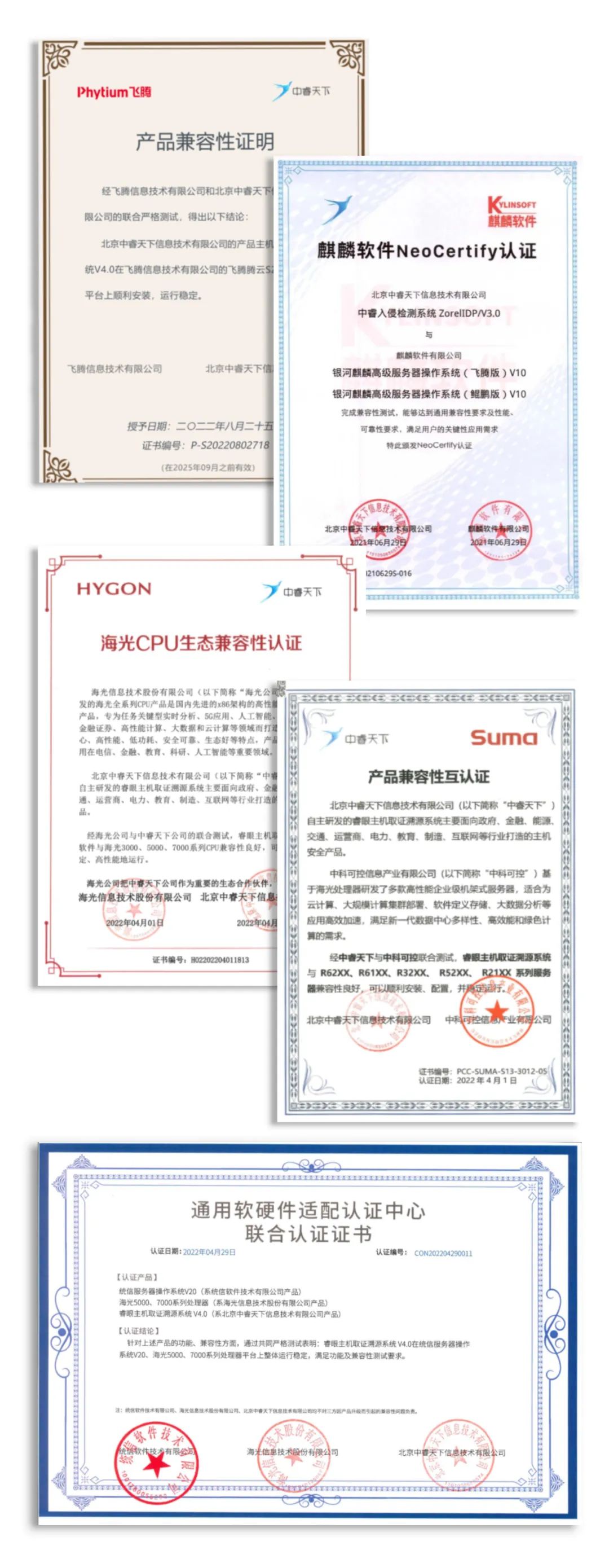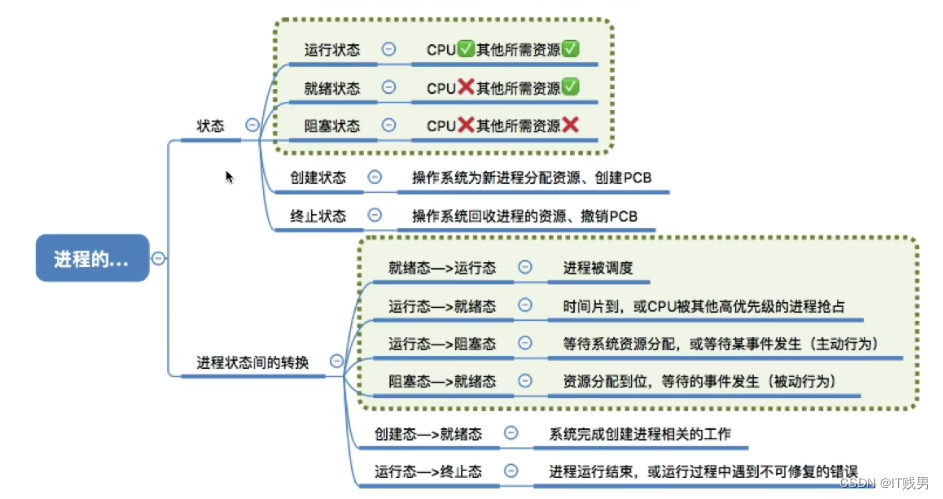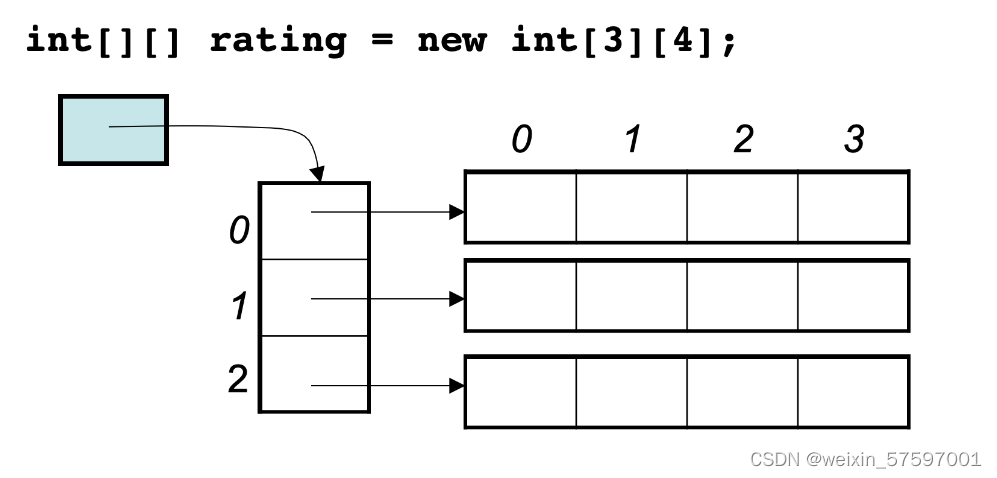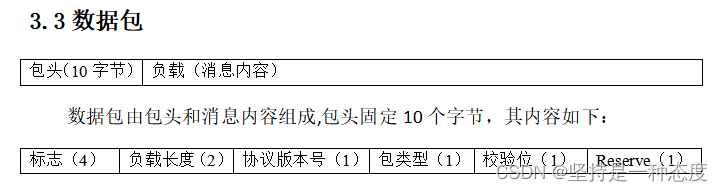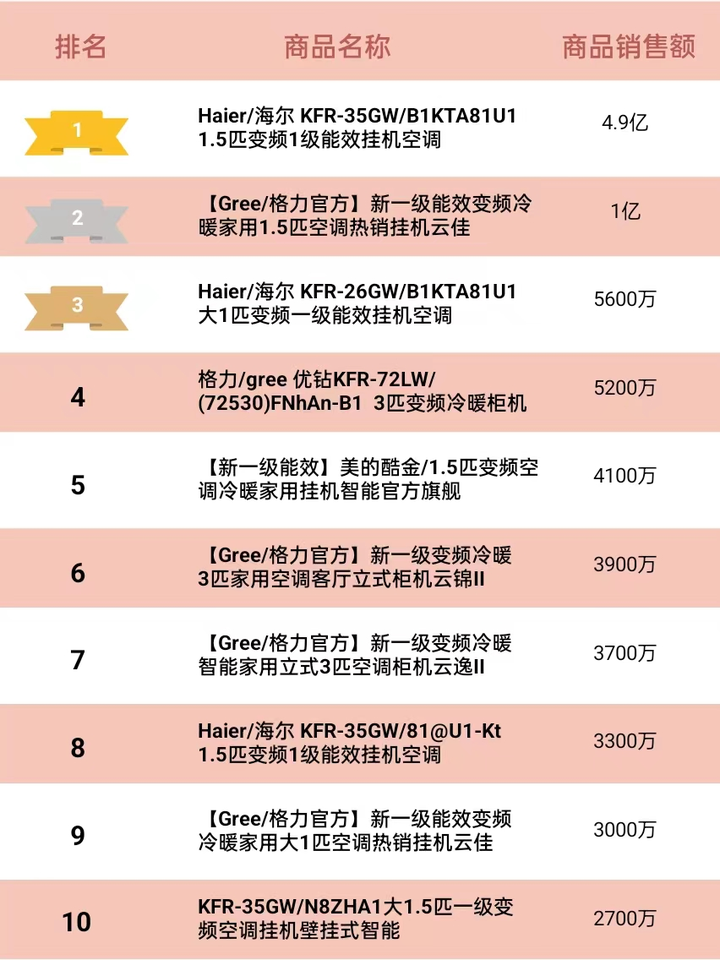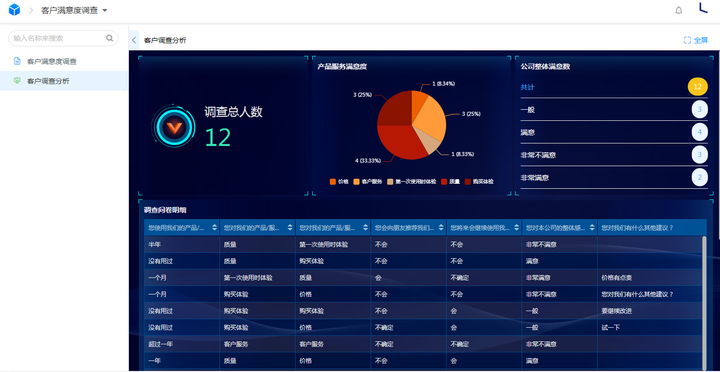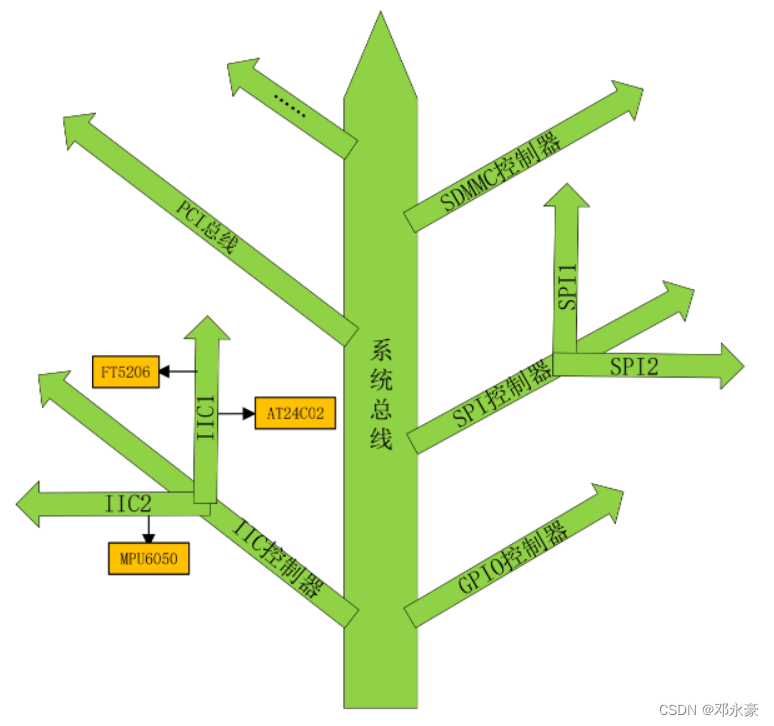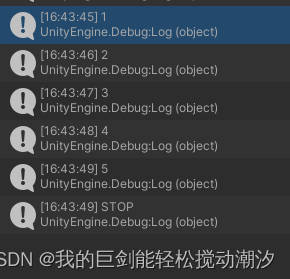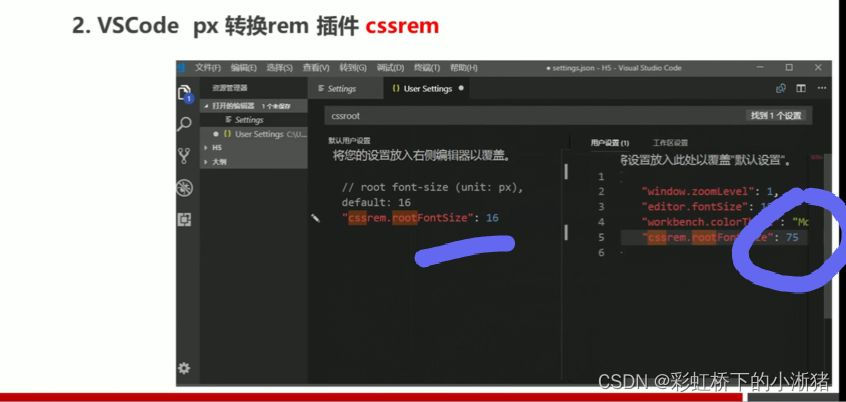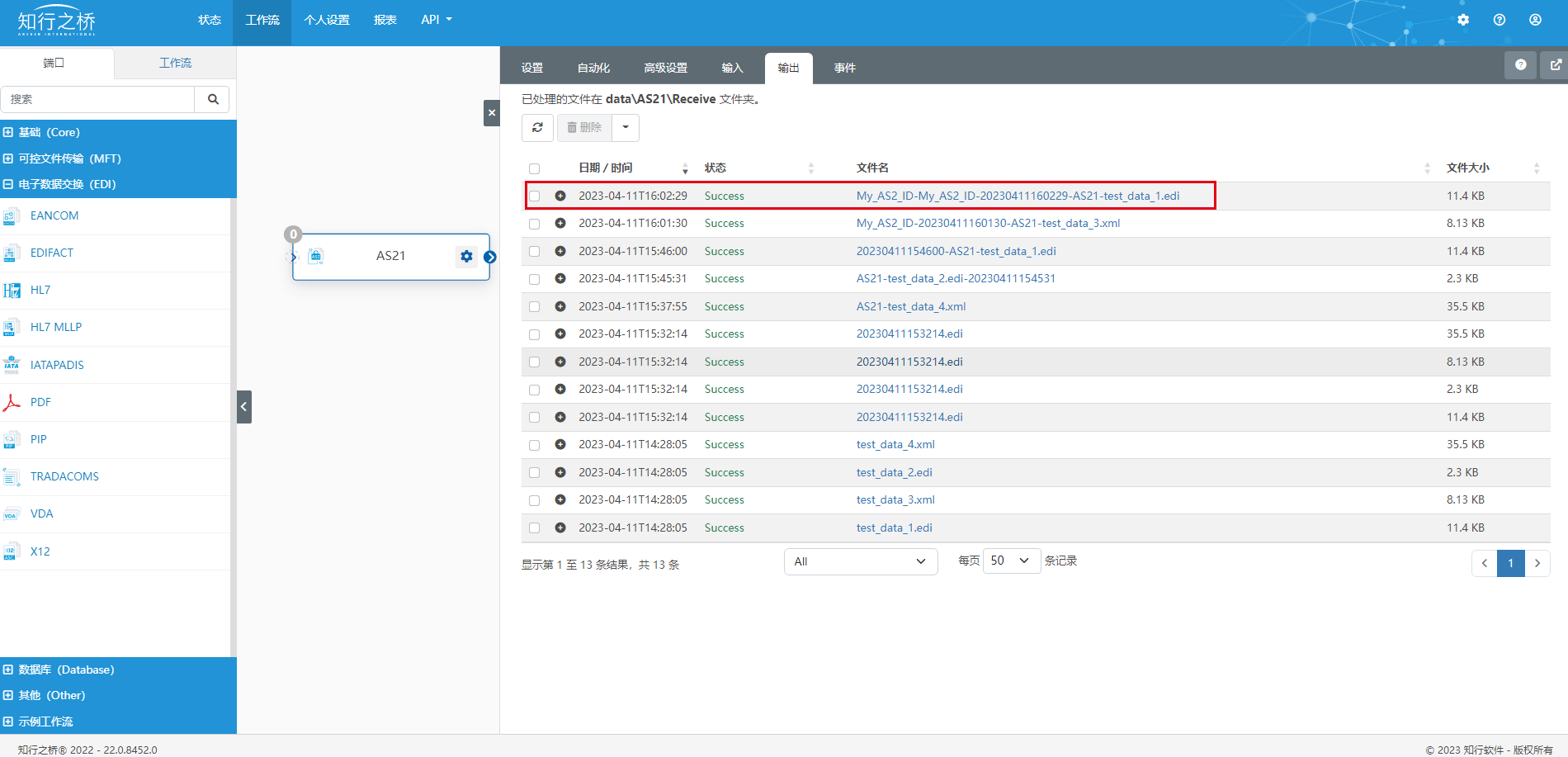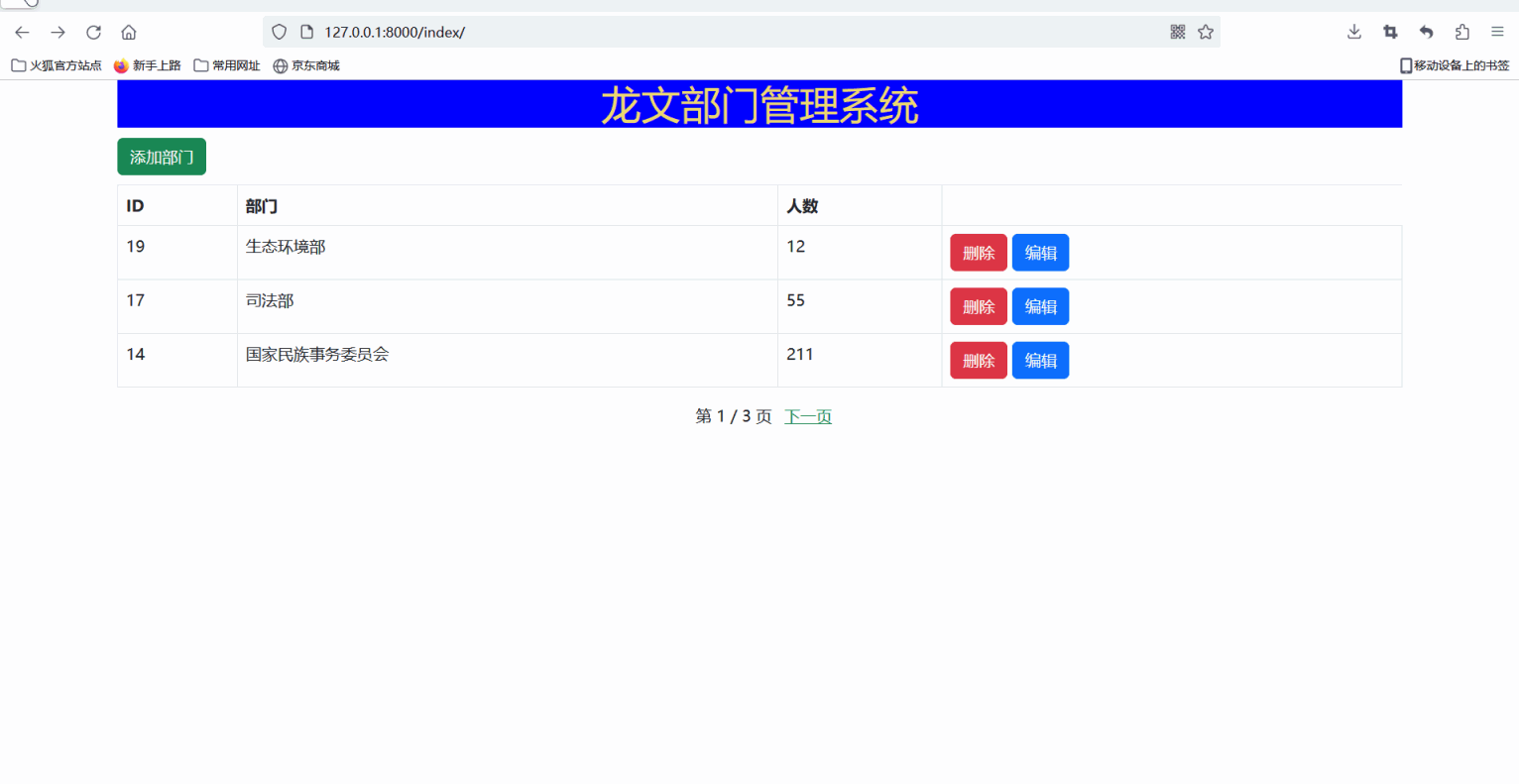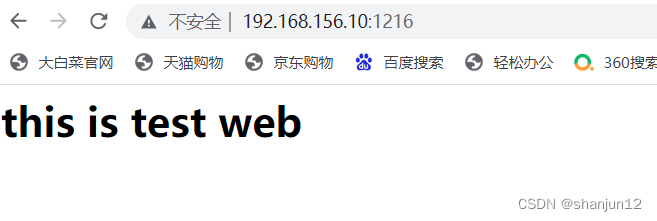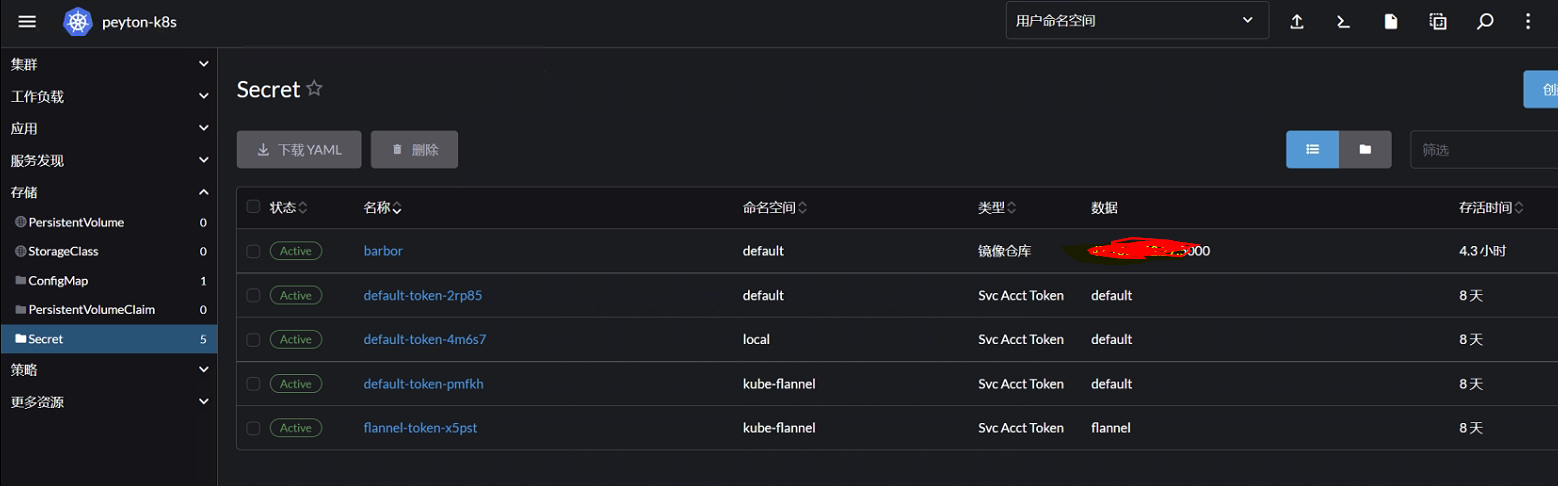文章目录
- 基础知识-Windows下版本控制器(SVN)
- 3、Subversion 安装与配置
- 3.1 验证是否安装成功。
- 3.2 配置版本库
- 3.3 启动服务器端程序
基础知识-Windows下版本控制器(SVN)
3、Subversion 安装与配置
TortoiseSVN安装与配置网上资料太多了,这里就不阐述了。
3.1 验证是否安装成功。
在命令行输入:svn --version
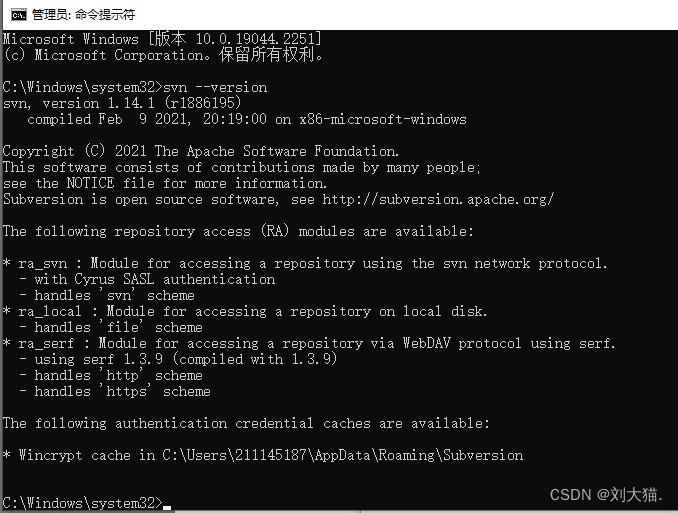
3.2 配置版本库
①为什么要配置版本库?
Subversion 是将文件数据信息保存到版本库中进行管理的,为了满足用户的不同 需求,Subversion 允许用户对版本库目录进行定制。
②在一个非中文无空格目录下创建一个文件夹,作为版本库的根目录。
例如:D:\DevRepository\Subversion
③在版本库根目录下创建与具体项目对应的子目录——这样做的目的是使一个SVN 服务器能够同时管理多个项目,而不是为每一个项目搭建一个 SVN 服务器— —这显然太浪费资源了。
例如:
-
D:\DevRepository\Subversion\CRM
-
D:\DevRepository\Subversion\ERP
-
D:\DevRepository\Subversion\OA
④创建版本库
命令格式
| 主命令 | 子命令 | 参数1 |
|---|---|---|
| svnadmin | create | 仓库路径 |
| 举例 | svnadmin create D:\DevRepository\Subversion\CRM |
⑤版本库目录结构
版本库创建成功后会在指定目录下产生如下的目录结构
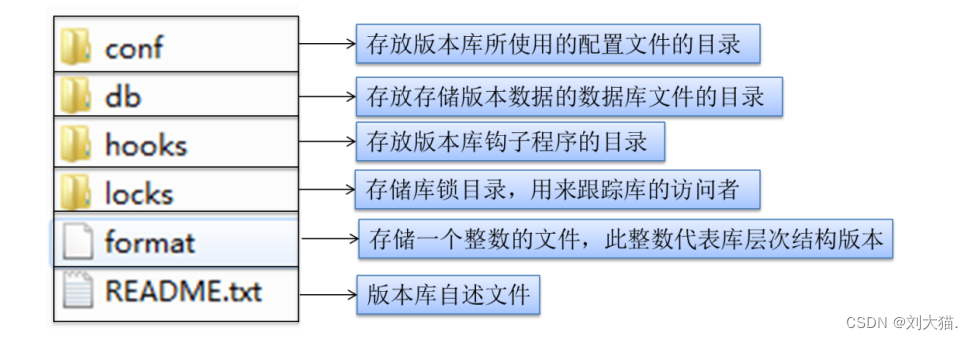
3.3 启动服务器端程序
①SVN 服务器必须处于运行状态才能响应客户端请求,帮助我们管理项目文件。 所以我们必须将 SVN 服务器启动起来。启动 SVN 服务器有两种方法,一个是命令 行方式,一个是注册 Windows 服务。
②命令行方式
[1]命令格式
| 主命令 | 参数1 | 参数2 | 参数3 |
|---|---|---|---|
| svnserve | -d 表示后台执行 | -r 表示版本库根目录 | D:\DevRepository\Subversion |
| 举例 | svnserve -d -r D:\DevRepository\Subversion |
[2]验证服务是否启动
SVN 服务监听 3690 端口,打开一个新的 cmd 窗口,使用 netstat -an 命令查看 3690
端口是否被监听
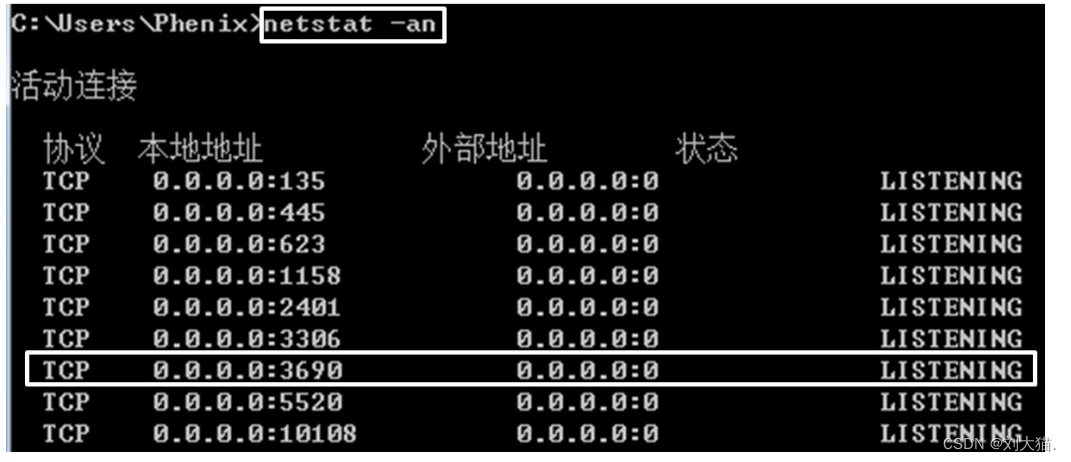
[3]命令行方式的缺陷是:
只要运行服务器端程序的命令行窗口一关闭,服务就停 止了,很不方便,而且每次开机都需要手动启动。
③注册 Windows 服务
[1]将SVN 服务端程序注册为 Windows 服务,就可以让SVN 服务随系统一起启动, 克服了命令行方式的不足。
[2]注册 Windows 服务需要利用 XP、2000 以上系统自带工具 Service Control,执 行文件是 sc.exe,注意这个命令不是 SVN 的命令。
[3]命令格式

[4]binpath 组成结构说明

[5]关于“版本库目录”

[6]最终命令举例
sc create MySVNService binpath= "D:\DevInstall\Subversion\bin\svnserve.exe --service -r D:\DevRepository\Subversion" start= auto depend= Tcpip
- 在 Win7 及以上系统中,运行该命令需要管理员权限,否则会得到如下错误提 示
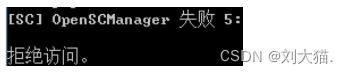
- 解决的办法是以管理员身份运行 cmd 命令行窗口即可
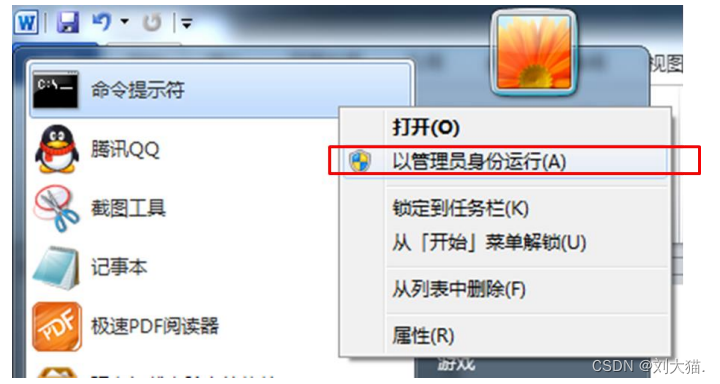
- 此时查看当前系统中的服务,可以看到我们刚刚创建的服务,但此时它还没有 启动,如果创建失败,需检查 sc 命令是否正确

- 启动此服务
启动服务的命令格式如下:或者点击启动也可以
| 格式 | sc start 服务名 |
|---|---|
| 举例 | sc start MySVNService |

-
打开命令行窗口运行 netstat –an 查看 3690 端口是否被监听
-
如果启动失败,那很有可能是 binpath 中的内容有错误,此时只能将已经创建 的服务删除,重新创建。
-
删除服务之前,最好先停止服务。停止服务的命令格式如下:
| 格式 | sc stop 服务名 |
|---|---|
| 举例 | sc stop MySVNService |
- 删除服务的命令格式如下:
| 格式 | sc delete 服务名 |
|---|---|
| 举例 | sc delete MySVNService |
- 删除、启动、停止服务同样需要管理员权限